¿Cómo desinstalar una actualización en Android? (Actualización de aplicaciones y del sistema)
El ecosistema de Android está prosperando, con más de 3 millones de aplicaciones en Google Play Store que se actualizan con frecuencia para mejorar la funcionalidad y la seguridad. Si bien las actualizaciones suelen ser bienvenidas, no todas se realizan sin problemas y algunas incluso pueden introducir errores o degradar el rendimiento, lo que requiere una reversión.
Existen muchos desafíos y métodos para desinstalar diferentes actualizaciones en dispositivos Android, incluidas actualizaciones del sistema, actualizaciones de aplicaciones y actualizaciones de los servicios de Google Play, que explicaremos. También proporcionaremos tutoriales de diferentes enfoques para ayudar en la gestión de actualizaciones, especialmente en un entorno empresarial.
Primero, ¡comencemos con los desafíos de las reversiones!
- Parte 1: ¿Por qué se considera difícil la reversión de Android?
- Parte 2: ¿Cómo desinstalar la actualización de la aplicación en Android?

- Parte 3: Desinstalar actualizaciones de Google Play Services
- Parte 4: ¿Cómo desinstalar una actualización del sistema en Android?
- Parte 5: Desinstalar actualizaciones de aplicaciones de forma masiva con AirDroid Business
- Parte 6: Desinstalar actualizaciones de Android de forma masiva con AirDroid Business
- Parte 7: Preguntas frecuentes
¿Por qué se considera difícil la reversión de Android?
Deshacer las actualizaciones de Android, tanto para las aplicaciones como para el propio sistema, plantea un conjunto único de desafíos debido a los siguientes factores:
1️⃣ Integración profunda del sisteman
Las actualizaciones de Android, tanto del sistema como de la aplicación, están estrechamente integradas en las funcionalidades principales del dispositivo. Las actualizaciones del sistema pueden cambiar aspectos críticos, desde la interfaz de usuario hasta la seguridad, mientras que las actualizaciones de las aplicaciones pueden alterar la forma en que las aplicaciones interactúan con estos componentes del sistema.
Revertir cualquiera de los dos tipos de actualización es complicado y conlleva el riesgo de incompatibilidades, que podrían provocar la pérdida de datos o comprometer la estabilidad del dispositivo.
2️⃣ Bootloader Lock
El gestor de arranque, un pequeño programa que inicia el sistema operativo al iniciarse, suele estar bloqueado por los fabricantes para protegerlo contra manipulaciones.
Este paso de seguridad, aunque protector, también complica la actualización a versiones inferiores tanto del sistema como de las aplicaciones, ya que requiere desbloquear el cargador de arranque, un proceso que puede anular las garantías e introducir vulnerabilidades de seguridad.
3️⃣ Ecosistema diversom
La diversidad del ecosistema Android en cuanto a dispositivos y fabricantes, con sus distintas características y personalizaciones, da lugar a distintos procesos de reversión de las actualizaciones del sistema y de las aplicaciones.
No existe una solución universal de reversión, lo que hace que el proceso sea complejo y potencialmente abrumador para los usuarios.
4️⃣ Actualización de propiedads
Los componentes propietarios suelen ser exclusivos de determinados fabricantes y carecen de documentación de código abierto, lo que oscurece los detalles de los cambios realizados.
Esto dificulta la anulación segura de las actualizaciones y complica aún más el proceso de reversión.
¿Cómo desinstalar la actualización de la aplicación en Android?
A continuación, le ofrecemos una guía paso a paso para desinstalar una actualización de una aplicación en dispositivos Android:
A través de la configuración de la aplicación:
- Paso 1.Acceda a la configuración de su dispositivo.
- Paso 2.Desplácese hacia abajo y toque "Aplicaciones" o "Administrador de aplicaciones".
- Paso 3.Localice y seleccione la aplicación cuya actualización desea desinstalar.
- Paso 4.Pulse sobre los tres puntos (menú) de la esquina superior derecha.
- Paso 5.Seleccione "Desinstalar actualizaciones". Confirme cuando se le solicite.
A través del instalador APK:
- Paso 1.Descargar el APK actualizado
- Asegúrese de tener la última versión del archivo APK de la aplicación. Puede descargarlo de una fuente confiable, como la página web oficial de la aplicación o un repositorio de aplicaciones confiable.
- Paso 2.Activar fuentes desconocidas
- Para poder instalar aplicaciones de fuentes distintas a Google Play Store, debe activar la opción "Fuentes desconocidas" en la configuración del dispositivo. Se trata de una medida de seguridad que impide la instalación de aplicaciones de fuentes desconocidas por defecto.
- Vaya a la configuración de su dispositivo.
- Navegue hasta "Seguridad" o "Privacidad", dependiendo de su dispositivo.
- Busque "Fuentes desconocidas" y actívelo.
- Paso 3.Localice el archivo APK
- Abra el administrador de archivos de su dispositivo y vaya a la carpeta donde descargó el archivo APK.
- Paso 4.Instalar el APK
- Pulse sobre el archivo APK para iniciar el proceso de instalación.
- Es posible que se le pida que confirme si quiere instalar la aplicación. Confirme y continúe.
- Paso 5.Permisos
- Durante la instalación, la aplicación puede solicitar ciertos permisos. Revise estos permisos y concédalos si se siente cómodo con ellos.
- Paso 6.Esperar a que se instale
- El instalador APK instalará la aplicación en su dispositivo. Este proceso puede tardar uno o dos minutos.
- Paso 7.Instalación completa
- Una vez completada la instalación, aparecerá el mensaje "Instalado" o una indicación similar.
- Paso 8.Desactivar fuentes desconocidas (opcional)
- Por razones de seguridad, es una buena práctica desactivar "Orígenes desconocidos" después de haber instalado la aplicación. Esto ayuda a evitar la instalación de aplicaciones de orígenes desconocidos en el futuro.
Recuerda que instalar aplicaciones de fuentes desconocidas puede suponer un riesgo para la seguridad, ya que es posible que estas aplicaciones no se sometan al mismo nivel de escrutinio que las de las tiendas de aplicaciones oficiales. Solo descargue e instale archivos APK de fuentes confiables.
Por último, tenga en cuenta que algunos dispositivos pueden tener ajustes o pasos ligeramente diferentes, así que ajústelos en función de las especificaciones de su dispositivo.
Desinstalación de actualizaciones de Google Play Services
Google Play Services es un marco para muchas aplicaciones integradas en el sistema Android. Sin embargo, puede haber casos en los que sea necesario volver a una versión anterior, como errores, consumo de datos o preferencias personales.
A continuación, le indicamos cómo desinstalar las actualizaciones de Google Play Services:
- Acceda a la configuración de su dispositivo.
- Pulse "Aplicaciones y notificaciones", "Aplicaciones" o "Gestor de aplicaciones".
- Busque y seleccione "Servicios de Google Play".
- Haga clic en los tres puntos (menú) de la esquina superior derecha.
- Seleccione "Desinstalar actualizaciones". Confirme cuando se le solicite.
Si tiene problemas para desinstalar actualizaciones, es posible que primero deba desactivar el "Administrador de dispositivos Android". Puede hacer esto dirigiéndose a "Configuración", luego a "Seguridad" y deshabilitándolo a través de "Administradores de dispositivos".
Este proceso revertirá Google Play Services a la versión de fábrica. Si una actualización concreta causa problemas, esta reversión podría resolverlos, proporcionando un funcionamiento sin problemas de las aplicaciones empresariales en los dispositivos Android.
¿Cómo desinstalar una actualización del sistema en Android?
Las actualizaciones del sistema en Android abarcan una amplia gama de modificaciones, como parches de seguridad, correcciones de errores y adiciones de funciones al sistema operativo. Estas actualizaciones son esenciales para mejorar el rendimiento y la seguridad del dispositivo.
Sin embargo, puede darse el caso de que una actualización del sistema provoque problemas de compatibilidad con aplicaciones empresariales o hardware específicos, lo que obligaría a revertirla.
La desinstalación de una actualización del sistema puede variar según el modelo de teléfono debido a las personalizaciones específicas del fabricante. A continuación, se indican un par de métodos para desinstalar actualizaciones del sistema en dispositivos Android:
Desinstalar actualizaciones en modo recuperación:
- Inicie su dispositivo en modo de recuperación (la combinación de teclas varía según el modelo).
- Utilice las teclas de volumen para navegar hasta "Limpiar partición de caché" y selecciónelo con el botón de encendido.
- Navegue hasta "Borrar datos/restablecimiento de fábrica" y selecciónelo.
- Reinicie el dispositivo.
Firmware anterior de Flash (avanzado):
- Descargue la versión anterior del firmware de su dispositivo de una fuente confiable.
- Active la "Depuración USB" en su dispositivo a través de las Opciones de desarrollador.
- Conecte su dispositivo a una computadora.
- Utilice software como Odin (para dispositivos Samsung) para actualizar el firmware descargado.
Cabe señalar que estos métodos requieren un buen conocimiento de los sistemas Android. Las mejores prácticas deben incluir consultar con un profesional o con su departamento de TI antes de continuar, especialmente con el método avanzado de actualizar el firmware anterior, ya que potencialmente puede bloquear su dispositivo si no se hace correctamente.
Desinstale actualizaciones de Android de forma masiva utilizando AirDroid Business
AirDroid Business es una sólida solución de administración de dispositivos móviles (MDM) diseñada para simplificar el control y la organización de dispositivos Android en un entorno empresarial. Es especialmente útil cuando se administran actualizaciones de aplicaciones en múltiples dispositivos.
A continuación, se explica cómo desinstalar actualizaciones de aplicaciones de forma masiva mediante un proceso en dos fases con AirDroid Business:
Fase 1: desinstalar la aplicación a través de MDM
- Paso 1: Navegue hasta el panel de AirDroid Business.
- Paso 2: Haga clic en "Aplicaciones" > "Aplicaciones en dispositivos.
- Paso 3: Haga clic en las aplicaciones que desea desinstalar
- Paso 4: Haga clic en "Desinstalar".
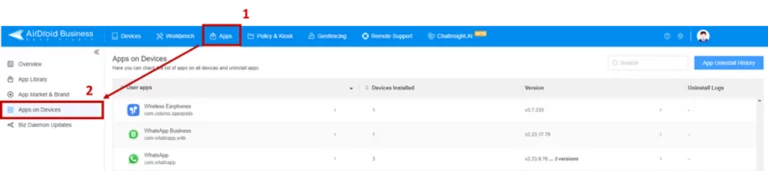
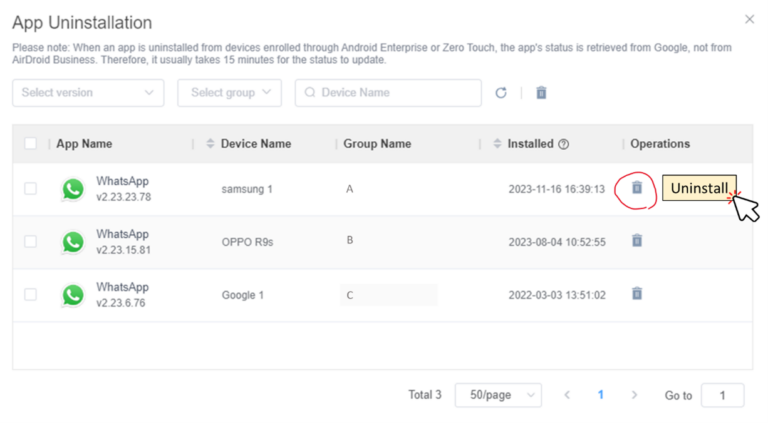
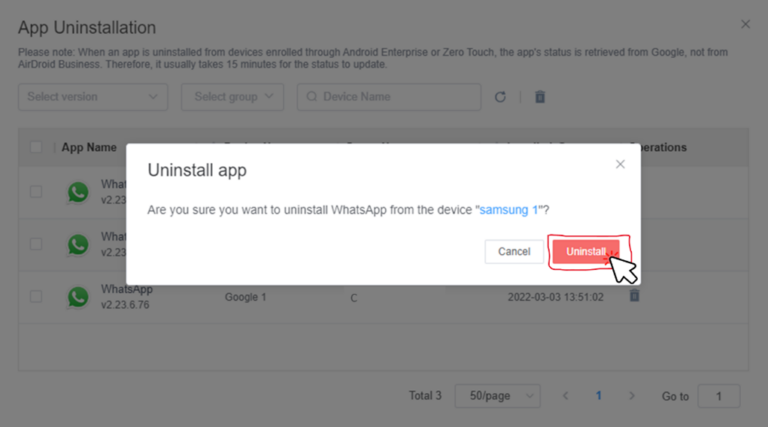
Fase 2: Enviar el archivo APK a dispositivos remotos
- Paso 1:Primero, desinstale la aplicación actualizada del dispositivo. (AirDroid Business también te permite desinstalar la aplicación de múltiples dispositivos)
- Paso 2:Obtenga el archivo APK de la versión de la aplicación que prefiera y cárguelo en AirDroid Business.
- Paso 3:Visite "Aplicaciones" > "Biblioteca de aplicaciones" > y luego haga clic en "+ Agregar aplicación".
- Paso 4:Suelte su archivo APK en la columna o haga clic para cargarlo
- Paso 5:Espere a que el APK complete la carga y haga clic en "Siguiente"
- Paso 6:Haga clic en "Agregar" para elegir los dispositivos en los que desea publicar la aplicación y haga clic en "Ir al lanzamiento formal".
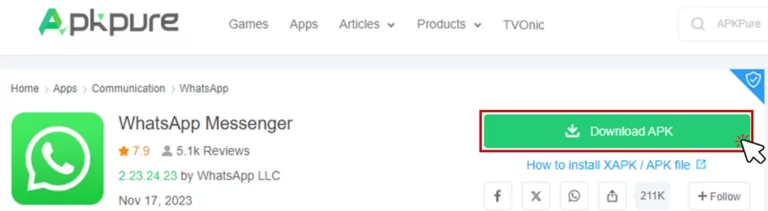
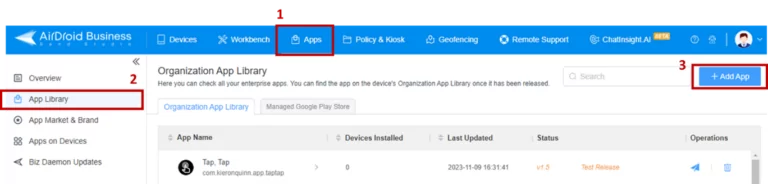
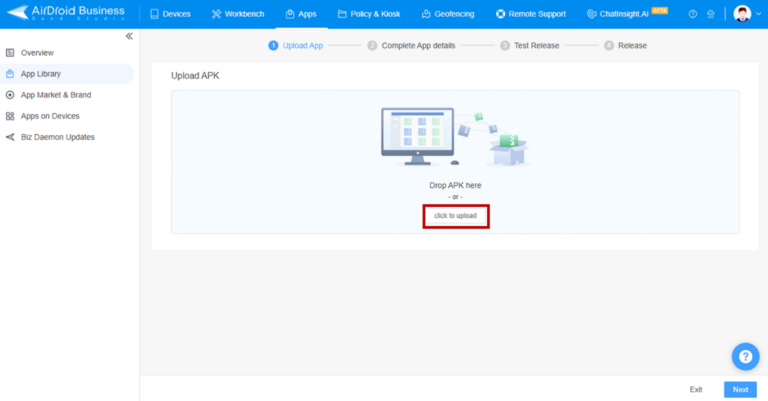
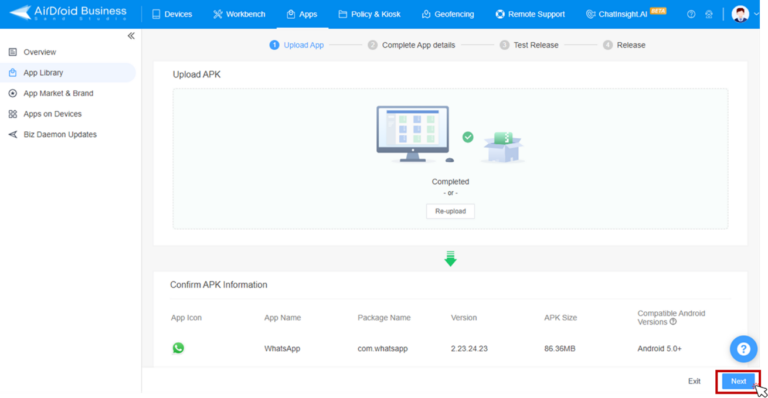
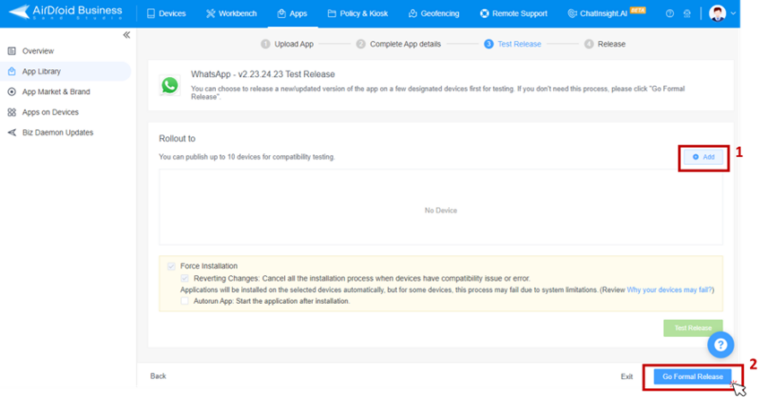
Servicios de gestión de aplicaciones (AMS) en AirDroid Business
Otra característica destacada que vale la pena mencionar es el Servicio de gestión de aplicaciones (AMS). Con AMS, los administradores tienen la capacidad de instalar o desinstalar aplicaciones, enviar actualizaciones y administrar actualizaciones de aplicaciones de Google Play Store según las necesidades de la organización.
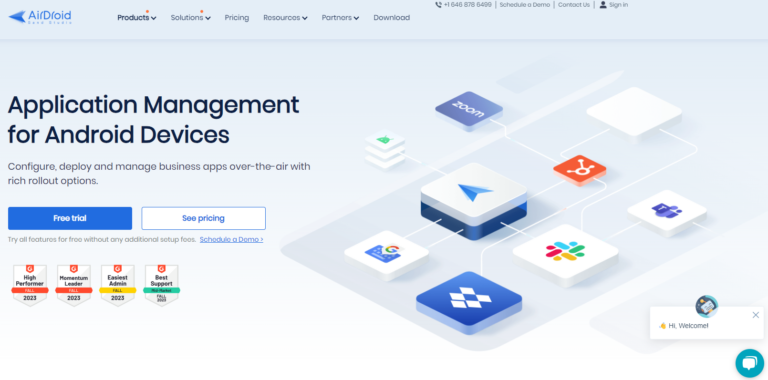
Este control integral sobre las versiones de las aplicaciones garantiza que las empresas puedan abordar rápidamente cualquier problema relacionado con las aplicaciones, mantener la compatibilidad y optimizar el rendimiento de su flota de dispositivos Android, lo que demuestra el valor y la eficiencia que AirDroid Business aporta a la gestión de las actualizaciones de las aplicaciones.
Conclusión
Aunque desinstalar actualizaciones en Android puede ser complejo, está claro que con el enfoque adecuado, la tarea se vuelve manejable.
Para el usuario individual, seguir los métodos paso a paso proporcionados será suficiente para la mayoría de los escenarios de reversión. Para las empresas, mantener la productividad y el rendimiento en múltiples dispositivos requiere un enfoque eficiente y menos práctico.
En este caso, una solución como AirDroid Business puede brillar discretamente, ofreciendo un fondo de apoyo que agiliza los procesos de reversión sin eclipsar las técnicas fundamentales. Es esta mezcla de acción directa y herramientas de gestión inteligentes la que garantiza que cualquier entorno Android se mantenga actualizado y adaptado a sus necesidades.






Deja una respuesta.